- څنګه چې په وينډوز 10 يوه د تجزیې شکل
- څنګه کولای شو چی د Mac OS X یو د تجزیې شکل
- څنګه له بڼول د تجزیې د ضايع شويو دوتنو السته
- د بڼول د تجزیې ورکې شوې دوتنه راستنول ویډیو ددورو
يوه Partition کې څه ده
مخکې له هر ډسک په کارولو سره، تاسو د لومړي اړتیا لري چې د مختلفو سکتورونو یا partitions دا د تجزېې. دا منطقي partitions په موثره توګه په هارډیسک ستاسو د معلوماتو د اداره کولو کې مرسته وکړي. تاسو لومړی باید خپل هارډیسک د تجزېې او بیا په خاطر دا ستاسو د ډاټا د زیرمه کولو دا بڼه لري. لکه وينډوز او Mac نصبول لپاره د اداره کولو او د partitions Formatting په inbuilt ټولګټې وسیلې برابر کړي، خو هلته هم د خارجي سافټ بستې شمېر هم دي چې به تاسو ته د همدغه دنده نه!
برخه 1: کله او ولې باید موږ د تجزیې شکل؟
Disk Formatting په شي د اړتيا پر مهال د يو کارن غواړي چې په مشخصو تجزېې ټول معلومات پټوم. تاسو کولای شی نه یواځی داخلی ټيکلی partitions خو هم لکه د فلش ډرایونه بهرني توکي شکل، HDDs نور Formatting په حذفوي پر ټيکلی او اوس تاسو کولای شي دا د نورو د ډاټا د زیرمه وکاروي ټول معلومات. ځینې سناریو چې Formatting په اجباري شي عبارت دي له:
- Formatting په خورا اړتيا پيدا کيږي کله چې تاسو غواړئ چې ستاسو د ټولو شخصي مالومات ټيکلی پړاو پټوم.
- کله چې د وېش په بدل فاسد، Formatting په شي خورا اړين دي.
- کله چې تاسو د يو Partition کې د ړنګولو، دا خورا اجباري شي تاسو لپاره شکل چې د وېش په بل ډول دا د unallocated حافظه يو ستر ګټی شي.
- په يوه Partition کې ویروس برید دا ضروري کار لپاره د کارونکي ته شکل دا.
برخه 2: څنګه چې په وينډوز 10 يوه Partition کې شکل
تاسې باید د خپل هارډ ډرایو شکل مخکې تاسو کولای شي په دا ستاسو د معلوماتو د ذخيره کولو پيل کړي. Formatting په نه یوازې د ټولو د معلوماتو د حذفوي خو هم له وېش څخه د ټول ګټی کې رغېږي. Disk مديريت د يوه په ټولګټې لخوا د وينډوز 10 وړانديز چې په رامنځته کولو، ړنګول او د یوه ځانګړي Partition کې سمونې د کاروونکي سره مرسته کولای شي جوړ شوی دی. دلته د ګامونه دي وېش په شکل کې د وينډوز 10:
1 ګام: ټيکلی مدیریت ټولګټې پېلولی
تاسو کولای ټيکلی مدیریت ټولګټې د لارو چارو د يو شمېر پیل کړي. په پیل غورنۍ کېکاږئ او بيا ډول "د ~computer مدیریت؛ غوره" ~disk مدیریت 'د کړکۍ څخه. همدا راز تاسو کولای شي د بولۍ له هارډیسک مدیریت ټولګټې دابرخه. ډول "~compmgmt.msc او مطبوعاتي ته ننوځي.
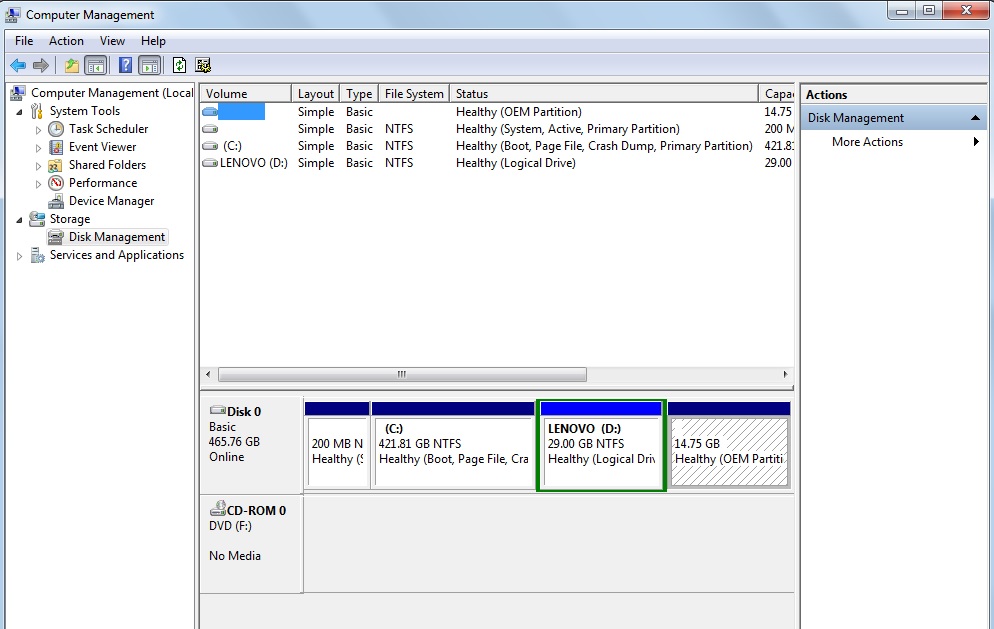
2 ګام: د "~format 'انتخاب غوره
ټيکلی مدیریت کړکۍ به ټول partitions او disks د نظام وښيي. د Partition کې چې تاسو غواړئ چې شکل او د تړاو غورنۍ سره دابرخه حق په هغې کېکاږئ غوره. له دې تړاو غورنۍ سره د "~format 'انتخاب غوره کړئ.
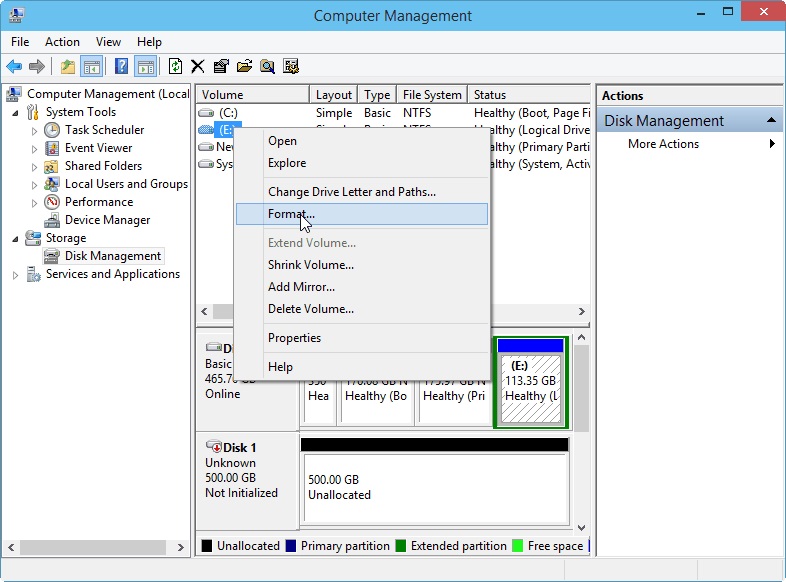
3 ګام: د کلستر د ډول او فایل سیستم ډول وټاکئ
کله چې تاسو د هغو تړنو دي "د تړاو غورنۍ څخه ~format 'انتخاب، د يو پاپ ښکاري چې تاسو وغوښتل چې په د دوتنې د سيستم د ډکولو، د حجم او د کلستر د اندازې په نامه. په مناسب تفصیلات ډک کړئ او په کلیک" ~ok 'تڼی. د Formatting په پروسه به پیل شي کله چې تاسو د "~ok 'تڼی په ټک دي.
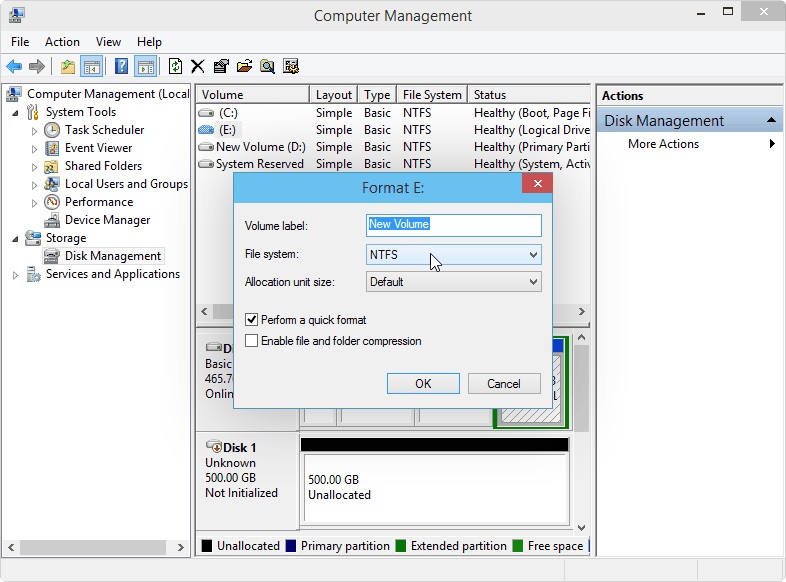
3 برخه: څنګه چې په Mac OS X يوه Partition کې شکل؟
ټيکلی ټولګټې وسیله ده سره د Mac OS X شته، نو که تاسو غواړئ چې په Mac يوه Partition کې شکل، چې تاسو کولای شي په اسانۍ سره د دې ټولګټې وسیله وکاروي. تعقیب په Mac OS X ټيکلی ټولګټې وسيلې له لارې شکل تجزېې لاندې ګامونه:
1 ګام: ټيکلی ټولګټې وسیله پېلولی
د لومړي ګام دا دی چې ستاسو د Mac فعال سیسټم څخه ټيکلی ټولګټې وسیله پیل کړي. تاسو کولای شی چې د ټوليزې غورنۍ ټيکلی ټولګټې وسیله پیدا کړي.
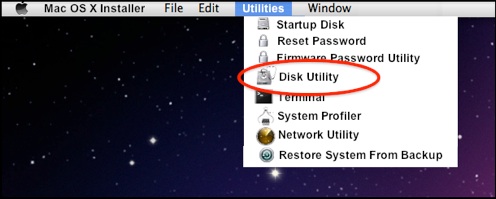
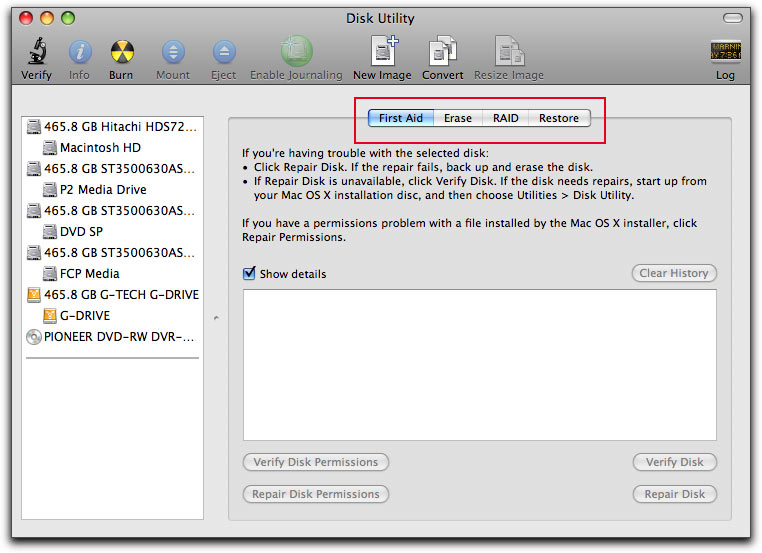
2 ګام: د Partition کې چې تاسو غواړئ چې شکل غوره
کله چې تاسو د هارډیسک ټولګټې وسیله پیل، بل ګام دی چې د ډرایو يا تجزېې چې تاسو غواړئ چې شکل غوره کړي. د ډرایو يا تجزېې په پاتې pane غوره کول به د تجزېې د ښي لوري پر ټب دابرخه.
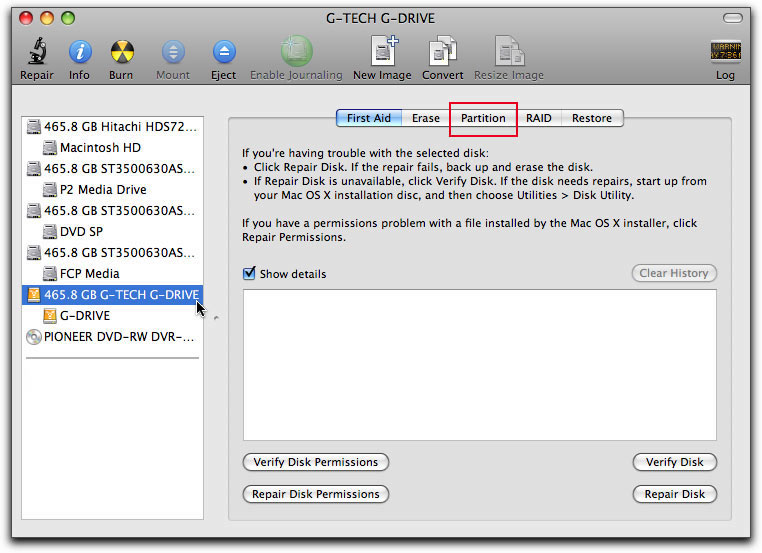
3 ګام: د لریکول ټب غوره کړه چې شکل
د "~erase 'حق pane څخه د ټوپ او د ډرایو تاسو غواړئ چې شکل د شکل او نوم وګورئ. کله چې تاسو ډاډه دي، کلیک د" ~erase' غوره تڼی د Formatting په پروسه پيل کړي.
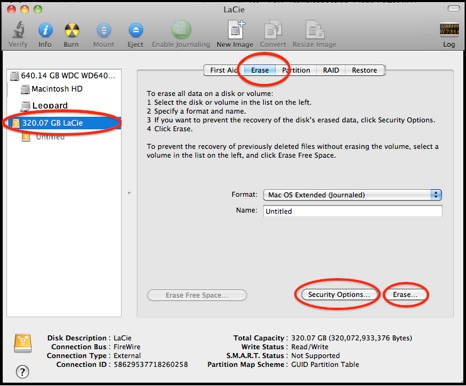
4 برخه: څنګه له بڼول د تجزیې د ضايع شويو دوتنو السته
که تاسو په غلطۍ د تجزېې بڼول او اوس تاسو غواړئ چې د ضايع دوتنې ځينې بېرته تر لاسه کړي، نو Wondershare د معلوماتو د افغاني کولی شی چې خپل د ژغورنې ته راځي! د Wondershare او عجيبه بڼې د باور، Wondershare د معلوماتو د افغاني شي د په بازار کې تر ټولو مشهور د معلوماتو بیرته سافټ بستې یو.
هغه ګامونه چې په لاندې تعقیب په اسانګر اکر بڼول وېش له ضايع دوتنې بیرته:
1 ګام: پېلولی Wondershare د معلوماتو د راستنولو
د لومړي ګام ده چې د دوه کولوسره پر خپل icon د Wondershare د معلوماتو د افغاني سافټ پیل کړي. د سافټ ویر په دوو طريقو فعاليت کوي، خو که تاسو د لومړنی وي، نو اسانګر اکر به د ډير مناسب انتخاب ستاسو لپاره وي! په اسانګر پر بل تڼۍ کېکاږئ چې د بل ګام وړاندې لاړ.

2 ګام: د دوتنه انتخاب ډول تاسو غواړئ چې بیرته
کله چې تاسو په راتلونکې تڼی په ټک دي، د اسانګر به د دوتنې د ډول چې تاسو غواړئ چې بیرته په اړه تاسو پوښتنه وکړئ. تاسو کولای شی د دوتنې ډول شمېر په ګډون انځورونه، د پوښيو او داسې نور هم تاسو کولای شی که تاسو غواړئ چې د دوتنو د ټولو ډولونو بیرته "~all 'انتخاب غوره کړي.

3 ګام: د ځای کې چې تاسو د دوتنې له لاسه غوره
په اسانګر بل پوښتنه دا ده چې: "هلته تاسو د دوتنې له لاسه؟" ؟؟ تاسو کولای شی د سافټ ویر ته حکم يا ستاسو د دوتنې د ټول کمپيوټر پلټنه يا د تاسو کولی شئ د ځای چې د معلوماتو له لاسه رامنځته شوې دی ځانګړی کړی.

4 ګام: د لټون پيل کړئ
کله چې تاسو د دوتنې ډولونه تاسو غواړئ چې غوره هارډ ډرایو بیرته له تاسې څخه چې غواړي د دوتنې ته بیرته، تاسو کولای شی چې د بل ګام پرمخ د لټون پروسه په حقيقت کې پيل شي. که تاسو غواړی چې له بڼول تجزېې دوتنې بیرته ، نو "ژوره رأي" وکاروي ؟؟. په پيل تڼۍ کېکاږئ چې د له لاسه دوتنې د واقعی بیرته پیل کړي.

5 ګام: د مخکتنې او دوتنو بیرته
کله چې تاسو د له لاسه دوتنې د تالاشۍ پيل وکړي، تاسو کولی شئ د دوتنې مخکوت په توګه دوی په حال کې دي ترلاسه شوي دي. د دوتنې چې تاسو غواړئ چې بیرته السته او وروسته پر "~recover 'تڼی په کلیک وټاکئ. تاسې کولای شی یا په انتخابي د دوتنې بیرته یا یوازې د هغوی ټول بیرته.







